EXCEL表格怎样批量添加批注
1、打开我们的excel工作表,比如我们要在下图标识的单元格内批量插入批注

2、首先,我们按平常的操作方法插入一个单元格的批注,选择一个单元格,鼠标右键找到插入批注
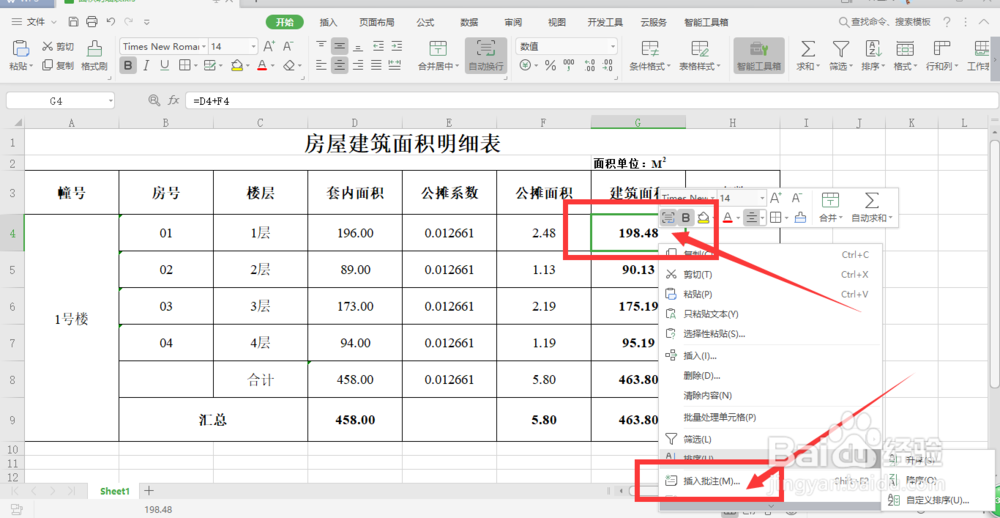
3、点击插入批注,弹出如下图所示小方格后在小方格内输入批注内容

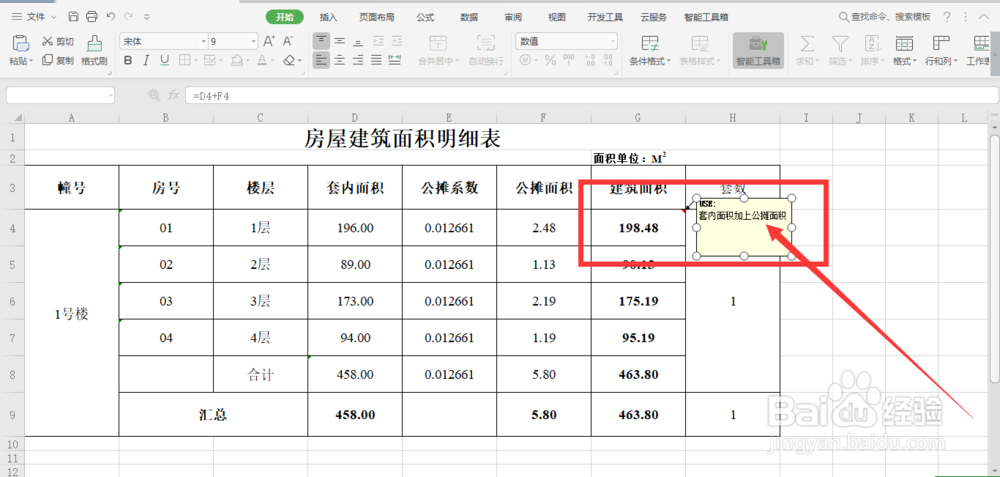
4、第一个单元格的批注插入好了之后,键盘ctrl+c复制已插入了批注的单元格,然后选择需要批量插入批注的单元格,如果需要批量插入批注的单元格不在一起的话按住ctrl用鼠标批量选择单元格
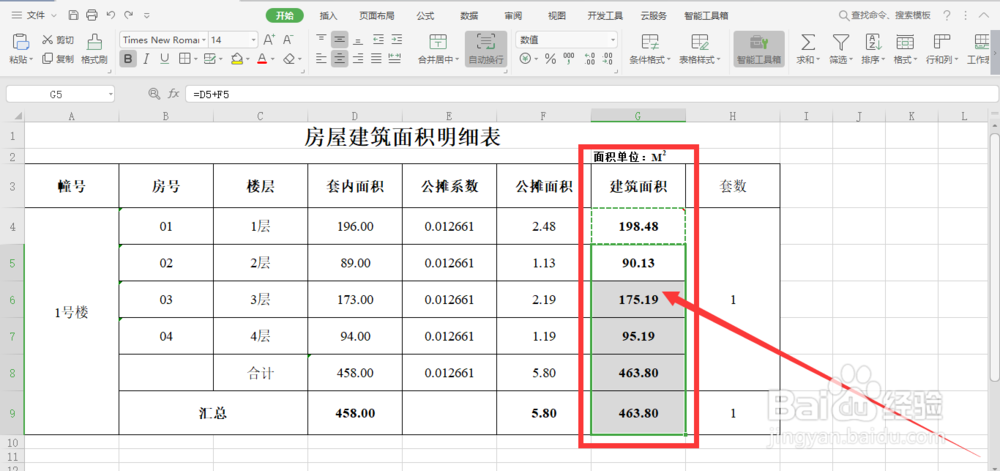
5、选择好要批量插入批注的单元格以后鼠标右键弹出小菜单,在小菜单上找到选择性粘贴点开,然后鼠标选择“批注”,然后确定即可

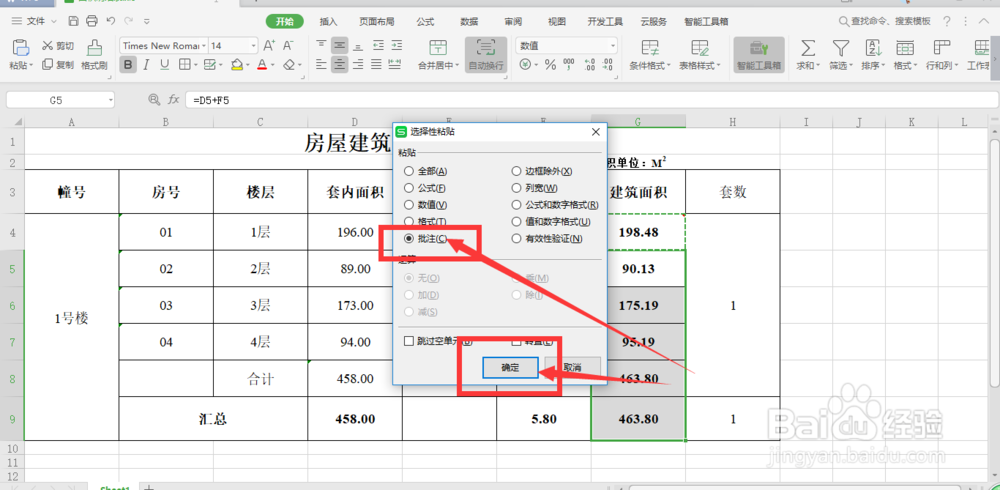
6、确定后,可以看到单元格右上角都有了个红色小三角形,批注内容就批量添加完毕啦
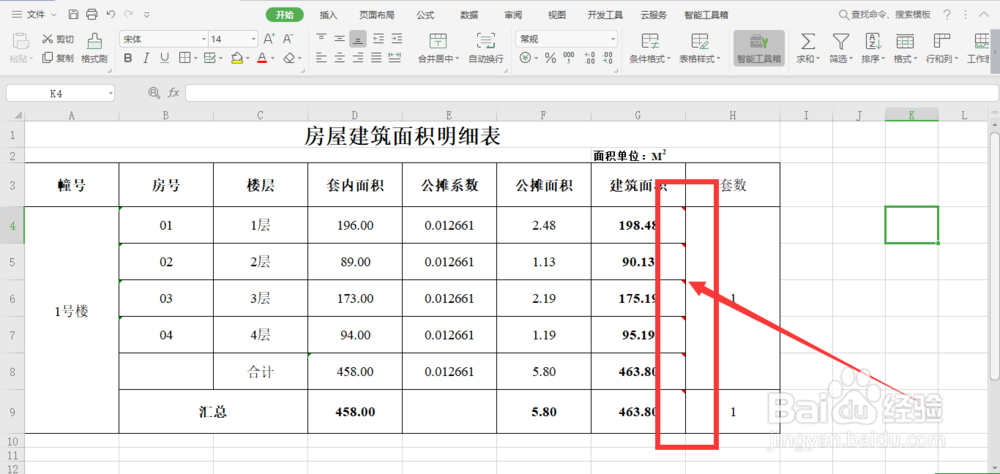
声明:本网站引用、摘录或转载内容仅供网站访问者交流或参考,不代表本站立场,如存在版权或非法内容,请联系站长删除,联系邮箱:site.kefu@qq.com。
阅读量:177
阅读量:48
阅读量:29
阅读量:81
阅读量:84